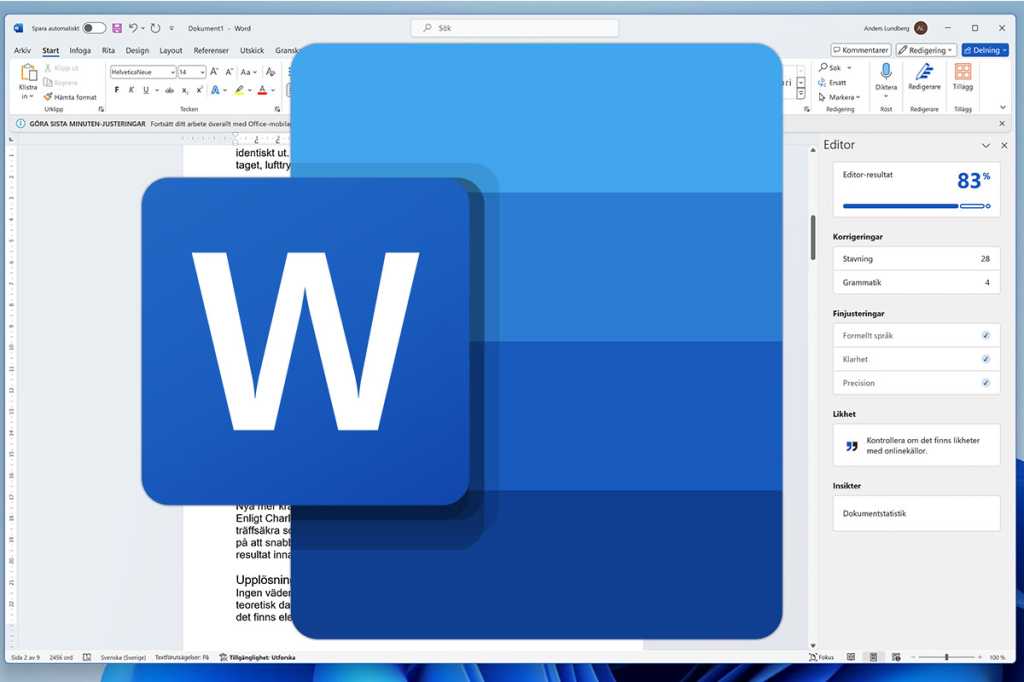Microsoft Word es uno de los programas más utilizados en el mundo, pero también es uno del que muchos se quejan. ¿La crítica más común? Que es pesado, lento y un ejemplo típico de «inflación de funciones».
Cual es verdad. Palabra es repleto de toneladas de funciones. Y aunque algunos críticos piensan que la mayoría de la gente sólo lo usa porque todos los demás lo usan, Word es en realidad bastante poderoso y capaz.
Es sólo cuestión de conocerlo y no matarlo a golpes, por así decirlo. Word tiene algunas peculiaridades que pueden volver loco al usuario, pero en la mayoría de los casos es una configuración que se puede cambiar o un comportamiento que se puede evitar con otra característica o el manejo adecuado.
En esta guía analizo una serie de partes más avanzadas o desconocidas de Word, con la esperanza de que usted, el lector, encuentre al menos algunas ventajas que pueda utilizar. Quizás incluso te empiece a gustar el programa.
Detener el formato automático de Word
De todas las cosas que los usuarios han encontrado más molestas en Word, el formateo automático es probablemente la más común. Word tiende a pensar que sabe más y no espera a que usted, el usuario, decida crear una lista «real», por ejemplo.
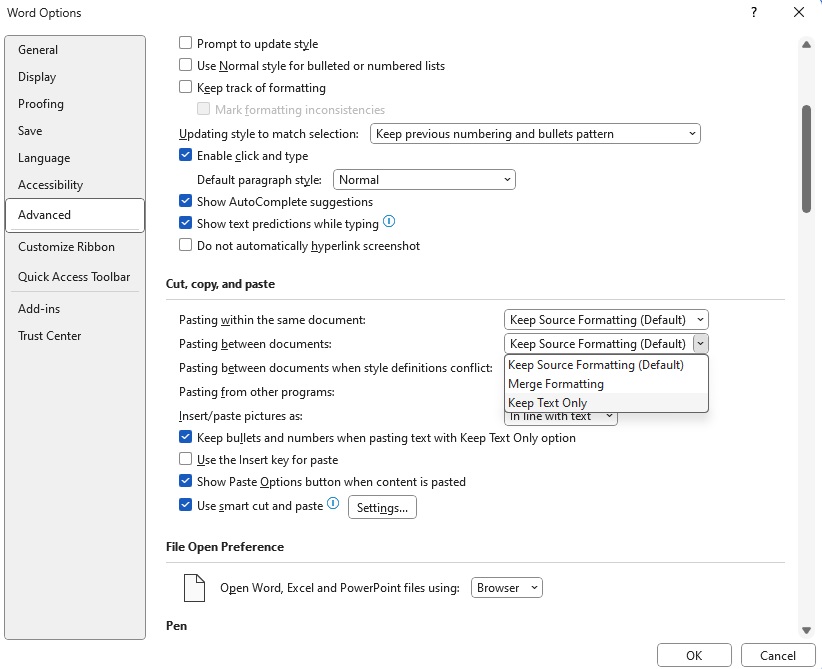
Ahora finalmente es posible cambiar la forma en que Word pega el texto formateado.
Fundición
Word siempre ha insistido en pegar texto manteniendo el formato, pero esta primavera una actualización agregó configuraciones para elegir cómo desea hacerlo de forma predeterminada. Esto significa que puede cambiarlo para que Ctrl+V pegue solo texto, con el mismo formato que el texto circundante. También hay una nueva opción llamada Fusionar formato, que mantiene los formatos de lista, negrita/cursiva/subrayado/sobrelínea, pero coincide con la fuente, el color y el tamaño de destino. Esto hace posible copiar, por ejemplo, una lista formateada de un documento en Helvetica a uno en la fuente estándar Aptos de Word.
Al programa también le gusta cambiar automáticamente, por ejemplo, un párrafo que comienza con un número a una lista numerada tan pronto como presionas regresar para crear un nuevo párrafo. Puede cambiar fácilmente este comportamiento en la configuración. Ir a Archivo > Opciones > Revisión. Clickea en el Opciones de autocorrección y selecciona la pestaña Auto formato. Aquí encontrará muchas casillas para marcar cosas que quizás no desee, como viñetas automáticas.
Otra molestia para muchos es que Word insiste en resaltar palabras completas. Por ejemplo, si desea eliminar una oración desde la primera letra hasta la mitad de la cuarta palabra, puede parecer imposible resaltar correctamente de modo que al presionar la tecla de retroceso una vez se borre solo ese bit, porque tan pronto como pasa una espacio, Word comienza a resaltar una palabra a la vez y no un carácter.
Esto también se puede solucionar fácilmente abriendo Archivo > Opciones > Avanzado y marcando Al seleccionar, selección automática de la palabra completa.. Así, Word resaltará exactamente como quieras. Puede desmarcar la opción Personalizar marcado de párrafo si no desea que Word agregue automáticamente una nueva marca de párrafo cuando seleccione un párrafo completo, para que pueda pegar el párrafo en otro párrafo.
Cambiar las hojas de estilo predeterminadas
¿Alguna vez te has preguntado por qué diablos Word tiene varias hojas de estilo con texto azul? ¿O cómo se pueden cambiar las fuentes predeterminadas en documentos nuevos? Hoy en día es sorprendentemente fácil.
Haga clic derecho en un estilo, por ejemplo Título 1y seleccione Modificar. Realice los cambios que desee, como cambiar a texto negro o cambiar la fuente. Cuando estés feliz, haz clic Nuevos documentos basados en esta plantillay luego Aceptar para guardar los cambios en la plantilla predeterminada. Si realiza cambios en la hoja de estilo Normal También afectará a varias otras plantillas basadas en él: sin espacios, Subtítulo, Cita, cita fuertey pieza de lista por ejemplo, tener la misma fuente que Normal.
Dominar la función de búsqueda
Como probablemente sepas, Word tiene una función de búsqueda. Probablemente también esté familiarizado con la función Buscar y reemplazar, un poco más avanzada. Pero la función de búsqueda de Word es en realidad mucho más poderosa que eso y puedes buscar cosas en las que quizás no hayas pensado.
Haga clic en Encontrar a la derecha de las fuentes en la cinta Inicio y luego haga clic en Búsqueda avanzada. El cuadro de diálogo que se abre tiene tres pestañas, donde Reemplazar es la función habitual de buscar y reemplazar, y Ir a es una forma de llegar rápidamente a un número de página o marcador, por ejemplo. Pero en el Encontrar pestaña, encontrarás el Más botón, que muestra un montón de configuraciones para búsquedas (por ejemplo, para buscar solo palabras completas o ignorar la puntuación).
También hay dos menús desplegables con funciones de búsqueda adicionales. El Formato El menú le permite buscar partes de texto que, por ejemplo, usan una fuente particular o están en cursiva. El Especial El menú se utiliza para buscar, por ejemplo, caracteres especiales como saltos de línea y espacios.
Transcribir llamadas grabadas
¿Tiene una grabación de audio que no desea en “papel”? Word ahora tiene una función de transcripción basada en IA incorporada que lo facilita. Simplemente haga clic en Dictar en el lado derecho de la pestaña Inicio en la cinta y seleccione Transcribir y la función se abrirá en la columna de la derecha.
Seleccione Inglés si aún no está preestablecido y haga clic en Subir audio para enviar una grabación que tiene archivada al servidor de Microsoft. La transcripción puede tardar un poco y Word le avisará cuando esté lista. Cuando esté, haga clic en Agregar al documento donde tiene cuatro opciones sobre cómo se debe formatear el texto (con o sin altavoces y marcas de tiempo).
Los resultados cuando lo probé estaban llenos de errores, por lo que no se puede utilizar directamente en ningún texto. Pero funciona lo suficientemente bien como para entender a partir del contexto lo que han dicho los oradores y puede escribirse claramente si es necesario.
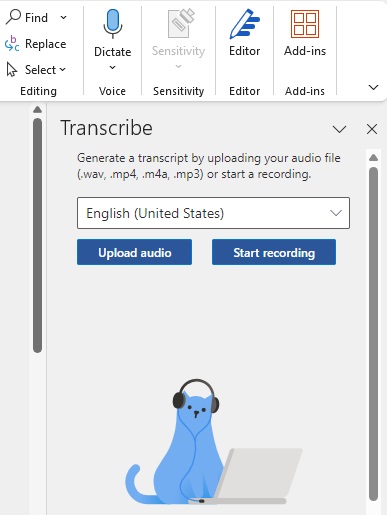
La versión de escritorio de Word ahora también ofrece transcripción de grabaciones de audio. Esta función actualmente sigue siendo completamente gratuita.
Fundición
Compartir documentos con otros y coeditar
Cuando Google empezó a quitarle cuota de mercado a Office, una de las razones fue lo fácil que resulta para varios colaboradores coeditar un documento u hoja de cálculo. Microsoft se dio cuenta de la importancia de esta coedición e introdujo funciones similares en 2013.
Hoy en día, es fácil invitar a otras personas a editar documentos en Word, Excel y PowerPoint, y pueden editarlos en las aplicaciones de escritorio o en las aplicaciones web. Para comenzar, asegúrese de que el documento esté guardado en OneDrive. Luego haga clic en el Compartir botón en la parte superior derecha. Aquí hay dos opciones: invitar y compartir con personas seleccionadas o crear un enlace que cualquiera pueda usar. Obviamente, lo primero es un poco más seguro, pero si no sabe qué dirección de correo electrónico utiliza la persona a la que está invitando para su cuenta de Microsoft, un enlace es más fácil.
Si más de un usuario tiene un documento abierto para editar, todos pueden ver en qué parte del documento están trabajando los demás, lo que reduce el riesgo de conflictos de edición que pueden surgir si dos personas realizan cambios en el mismo lugar al mismo tiempo. Si aún surge un conflicto, Word ayuda a resolverlo.
Leer y restaurar versiones anteriores de documentos
Guardar sus documentos en OneDrive le brinda varias ventajas sobre almacenarlos localmente. En primer lugar, se activa el guardado automático para que no tengas que sentarte y presionar Ctrl+S de repente. Claro, Word tiene una función de recuperación en caso de que el programa falle, pero muchos usuarios pueden contar historias de terror sobre documentos grandes que olvidaron guardar y que desaparecieron sin dejar rastro y nunca pudieron recuperarse.
Otra ventaja es que OneDrive guarda el historial de versiones para que puedas volver a versiones anteriores del documento sin tener que guardar un montón de versiones diferentes. “Report_last_draft_final_final_final.docx” pasa a ser cosa del pasado.
A continuación se explica cómo encontrar versiones anteriores:
1. Abra el documento desde OneDrive.
2. Haga clic en el nombre del archivo arriba en la ventana de Word.
3. Seleccione el Historial de versiones y se mostrará la versión actual, con una lista de versiones guardadas anteriormente a la derecha.
4. Haga clic en una versión anterior para verla.
5. Puedes restaurar la versión anterior haciendo clic en el botón Restaurar en la franja amarilla que aparece debajo de la barra de herramientas, o seleccione y copie texto que luego puede pegar en un nuevo documento o en la última versión guardada para restaurar solo esa parte.
Dibujar
Word ha tenido durante mucho tiempo funciones para colocar imágenes y formas en documentos, pero ¿sabías que ahora también tiene herramientas de dibujo? Microsoft lo agregó para hacer que Word sea más utilizable en computadoras y tabletas con pantalla táctil y/o lápiz, pero también se puede usar con un mouse o trackpad.
Haga clic en la pestaña del menú Dibujar para ver las diferentes opciones. A la izquierda hay diferentes bolígrafos, borradores y dos tipos de marcadores. El siguiente botón es Gobernante, que coloca una regla virtual sobre el documento que puedes usar para dibujar líneas rectas. Para cambiar el ángulo de la regla, simplemente mantenga el puntero sobre la regla y desplace la rueda de desplazamiento del mouse (o arrastre con dos dedos en el trackpad). Para moverlo, haga clic y arrastre.
Otras funciones no son tan interesantes, excepto posiblemente Tinta a las matemáticaslo que facilita la impresión de fórmulas y ecuaciones con el formato correcto.
Asistencia de escritura de IA con Microsoft Editor
Microsoft Editor es una actualización moderna basada en inteligencia artificial del clásico corrector ortográfico y gramatical que ha estado en Word durante muchos años. Está integrado en Word y Outlook en Windows y Mac, pero también está disponible como una extensión para navegadores basados en Chromium como Edge y Chrome.
En Word, puede encontrar el Editor en el Editor a la derecha de la pestaña Inicio en la cinta y se abre en una columna a la derecha de la ventana.
En la parte superior del Editor, se muestra una evaluación del documento en forma de porcentaje. A medida que soluciona los diversos defectos que ha encontrado la función, el porcentaje aumenta. Debajo de la sentencia encontrará cuatro apartados: Correccionesque muestra errores ortográficos y gramaticales; Refinamientosdonde el programa sugiere cambios para hacer el lenguaje más formal y claro; Semejanza para probar qué tan similar es su texto a las fuentes en línea; y Perspectivasque es un acceso directo a la antigua función Estadísticas de legibilidad con cifras como el número de oraciones por párrafo y el número de palabras por oración.
Haga clic en cada subcategoría para ver las sugerencias del editor. Al igual que con la función de ortografía anterior, puede cambiar, ignorar o agregar palabras al glosario y seguir o ignorar otros cambios sugeridos.
Las mejores alternativas a Word
Hay muchos programas para escribir y procesar texto de diferentes maneras, por decir lo menos. Si no le gusta el modelo de suscripción o simplemente encuentra que Word es difícil de manejar, tiene otras opciones. Debido a que Word se puede usar para tantas cosas diferentes, he clasificado mis recomendaciones según las necesidades:
¿Necesidades simples? Word en línea o Google Docs
Si no necesita necesariamente un programa completo de Windows, puede arreglárselas con Word Online (incluido en las cuentas gratuitas) o Google Docs. Ambos tienen todas las funciones habituales que puedas necesitar para el procesamiento de textos y, además, tienes la posibilidad de coeditar con otras personas que invites.
¿Lleno de funcionalidad? Escritor de LibreOffice
Lo más parecido a un clon completo de Word que puedes conseguir hoy es Escritor de LibreOffice. Al igual que Word, está repleto de funciones para todo tipo de procesamiento de textos, pero es de código abierto y gratuito.
¿Realmente quieres diseñar? Scribus o Affinity Publisher
Scribus es un potente programa de código abierto. Si estás dispuesto a pagar un poco más, Editor de afinidad es más pulido y similar a Adobe Indesign, con funciones muy potentes y al mismo tiempo bastante fácil de usar.
¿Estás escribiendo un libro o una tesis? Amanuense
El Amanuense El programa de pago es muy popular entre escritores, traductores, periodistas, abogados y académicos, y con razón. El programa simplemente facilita el trabajo con textos largos.
Este artículo apareció originalmente en nuestra publicación hermana. PC para todos y fue traducido y localizado del sueco.